Tutorial
Cara Menggunakan Tur Virtual
Ikuti panduan di bawah ini untuk menjelajahi kampus Universitas Bina Bangsa secara virtual.
Langkah 1: Akses Halaman Virtual Tour
Buka website Virtual Tour, lalu klik menu “Mulai Tur Virtual” di navigasi utama.
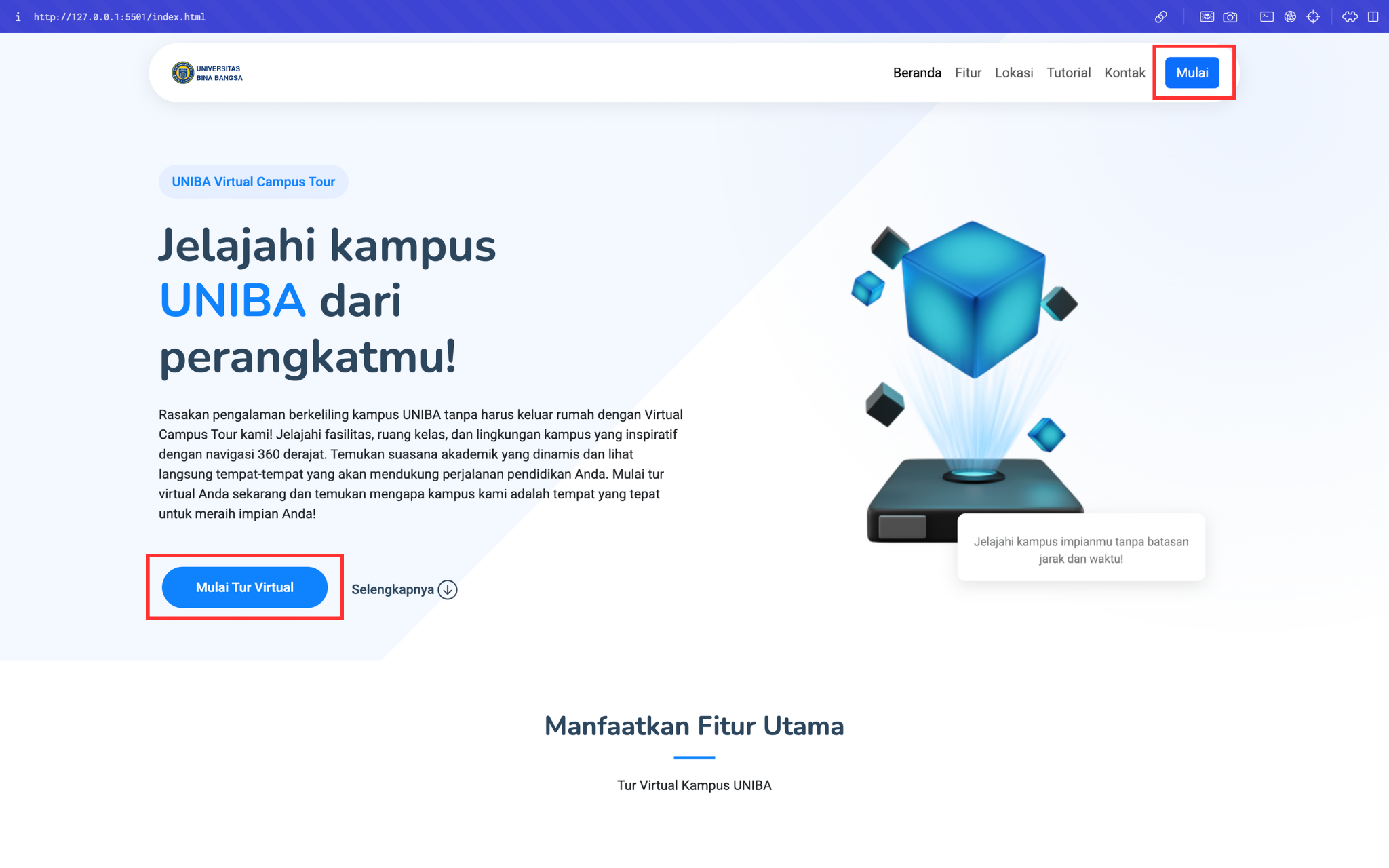
Langkah 2: Pilih Kampus Yang Ingin Anda Kunjungi
Klik tombol “Let's View” untuk menuju ke halaman kampus yang anda pilih
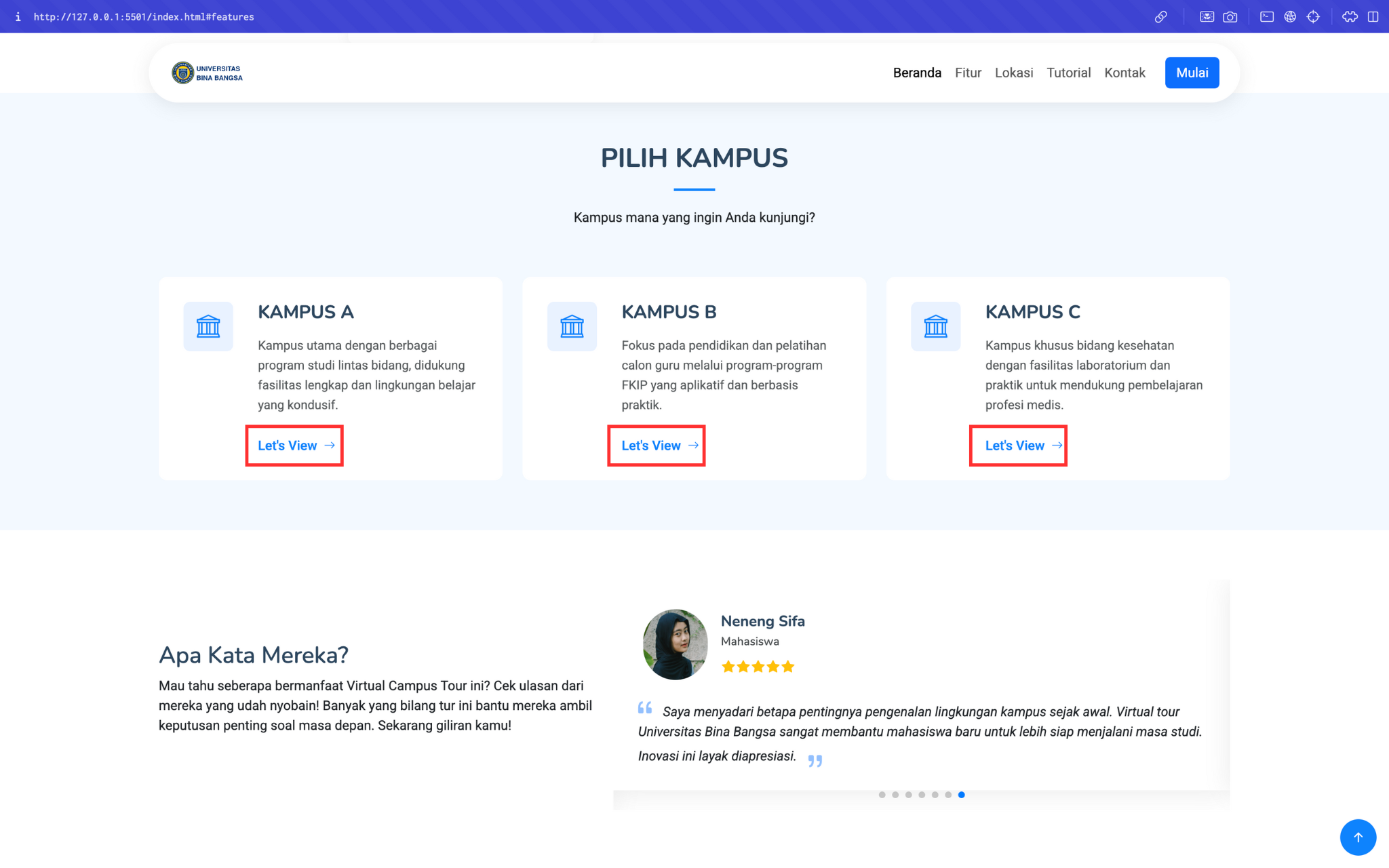
Langkah 3: Pilih Mode Yang Ingin Anda Rasakan
Berkeliling secara Photo 360 atau Video 360
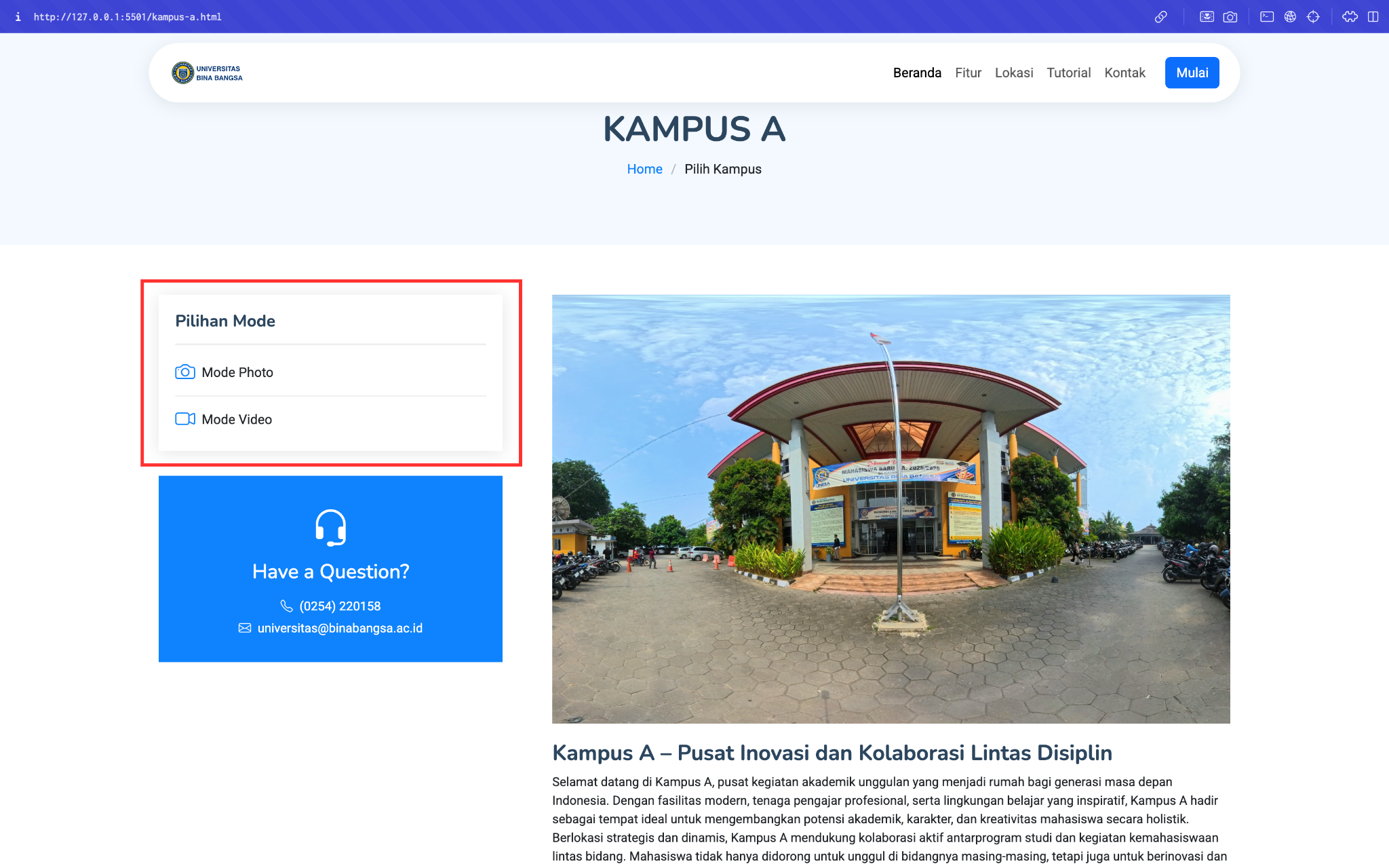
Tampilan Mode Photo 360
Mode ini menampilkan foto dengan sudut pandang 360 derajat. Pengguna dapat menggeser layar (atau menggerakkan perangkat) untuk melihat seluruh lingkungan seolah-olah berada di dalam foto tersebut.
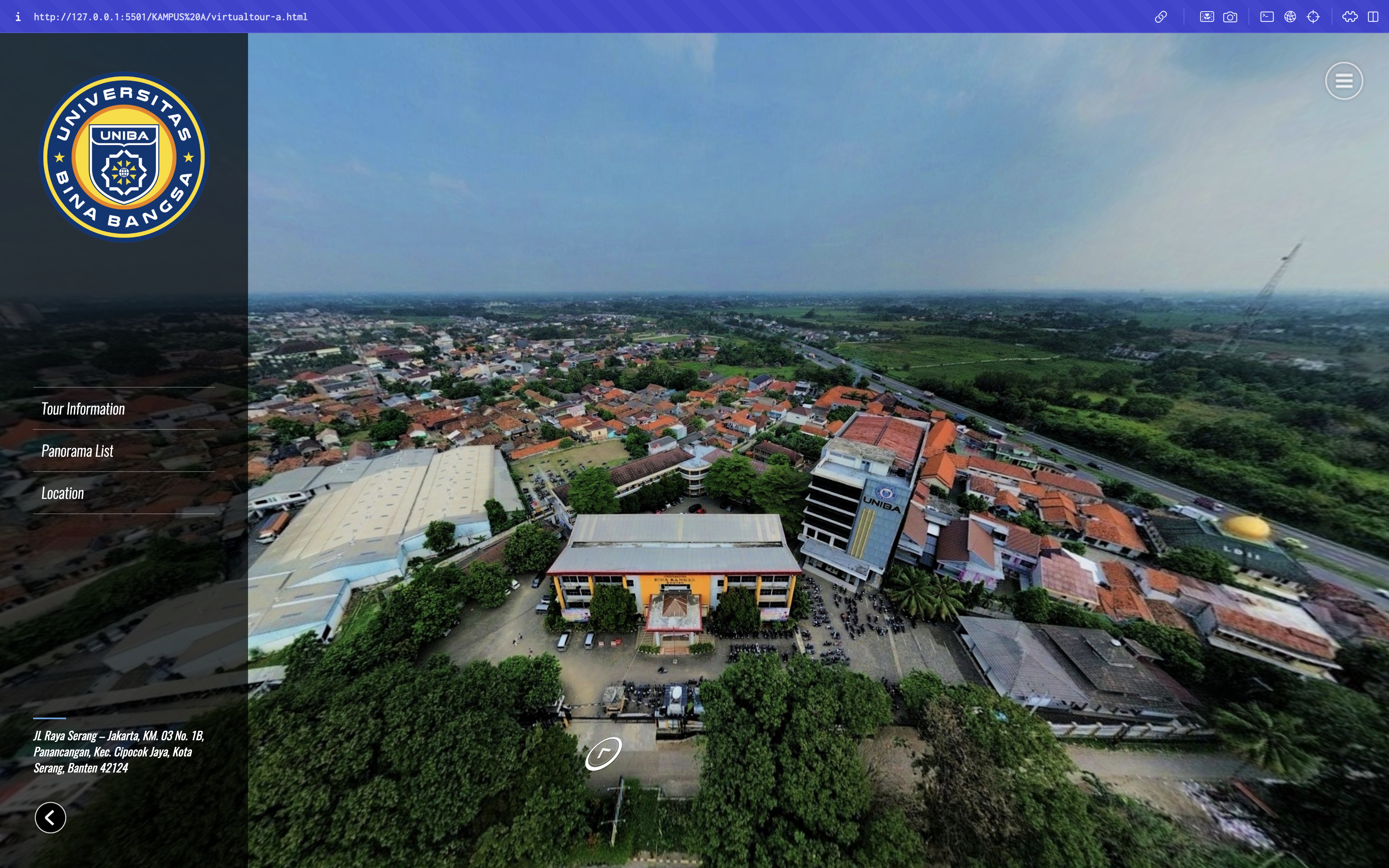
Tampilan Mode Video 360
Mode ini memutar video dengan sudut pandang 360 derajat. Pengguna bisa melihat ke segala arah selama video berlangsung, memberikan pengalaman imersif seolah-olah menjadi bagian dari adegan.

Informasi Tambahan Mode Photo: Tour Information
Informasi bagaimana cara menggunakan aplikasi virtual tour baik di perangkat Desktop atau Mobile.
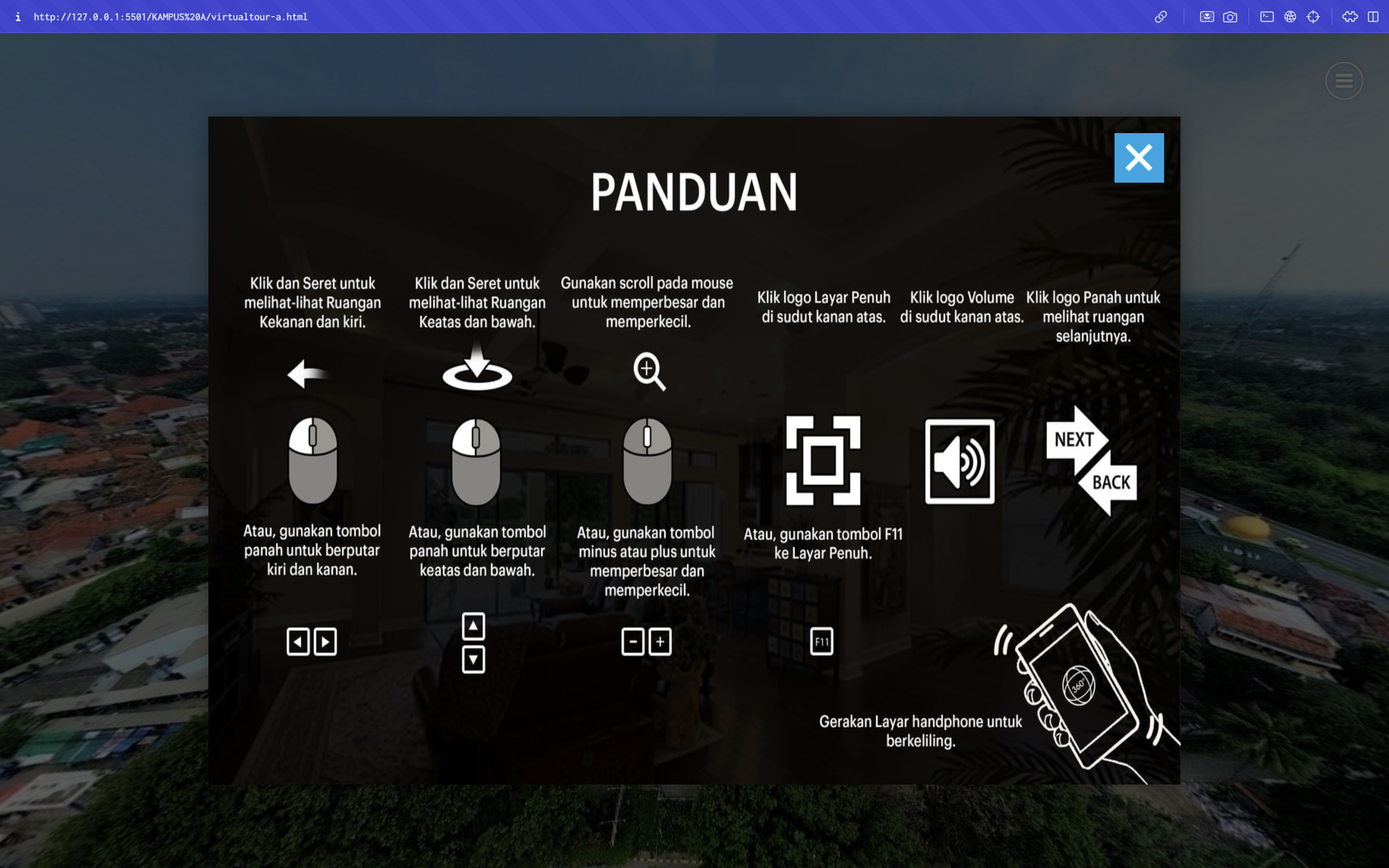
Informasi Tambahan Mode Photo: Panorama List
Menampilkan semua lokasi atau tempat yang tersedia di aplikasi virtual tour untuk memudahkan pengguna berpindah lokasi dengan cepat sesuai keinginan.
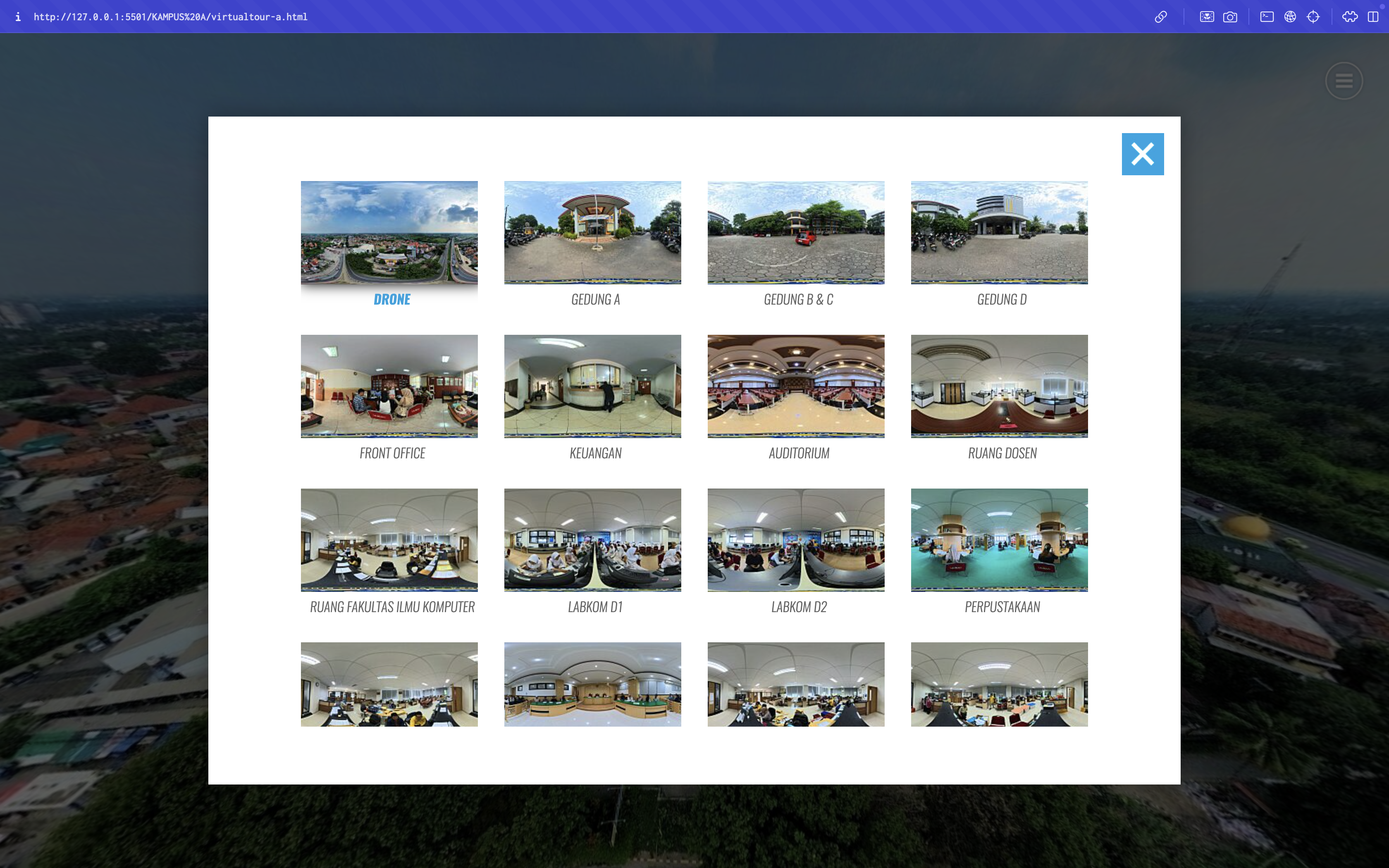
Informasi Tambahan Mode Photo: Location
Infromasi mengenai lokasi kampus UNIBA yang telah terhubung dengan Google Maps sehingga dapat pengguna dapat dengan mudah mencari arah menuju lokasi kampus UNIBA.
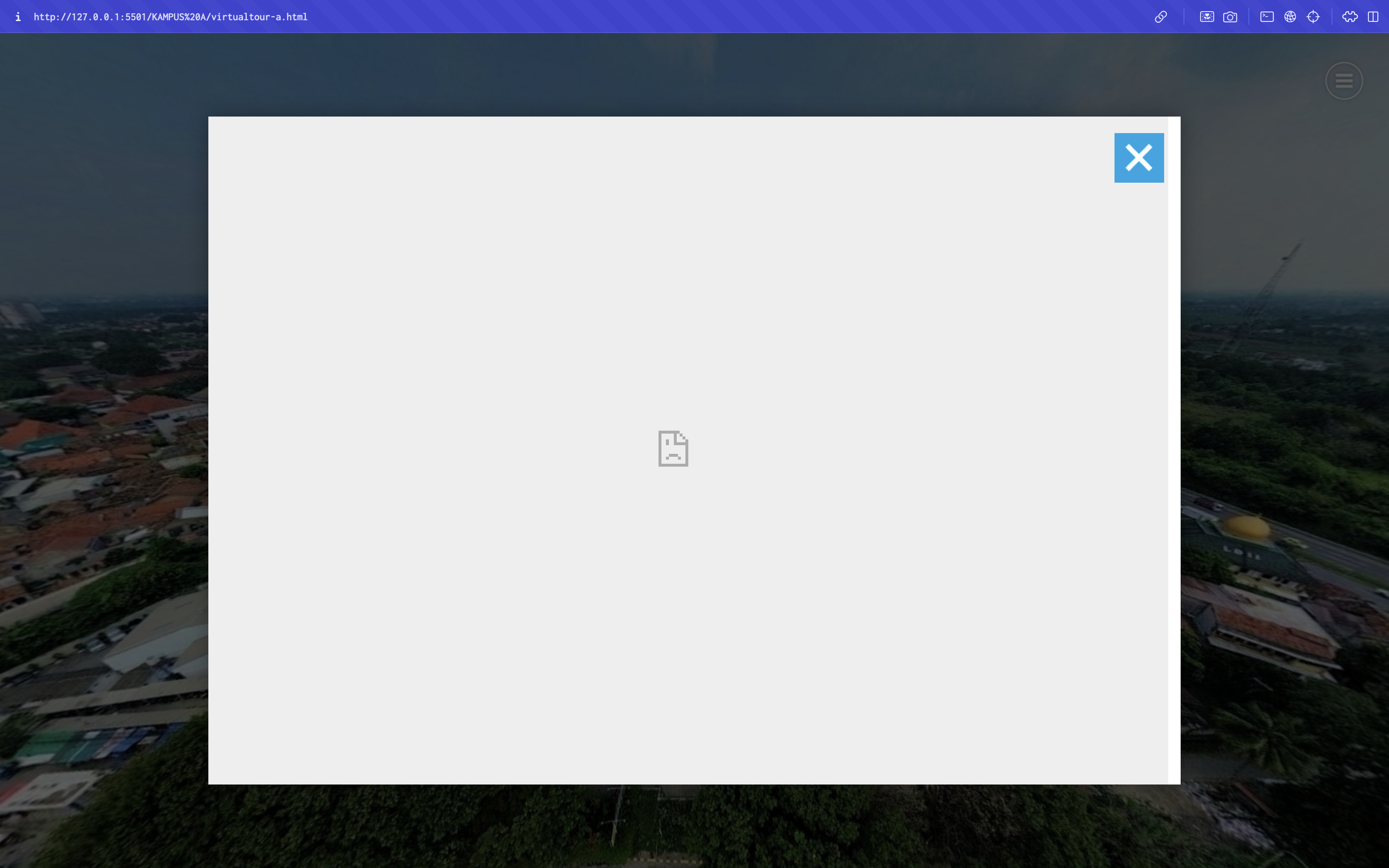
Informasi Tambahan Mode Photo: Settings
Pada tampilan jelajah pojok kanan atas terdapat fitur setting yang memiliki beberapa fungsi seperti tampilan AR, pengaturan suara, pengaturan hotspot dan full screen.
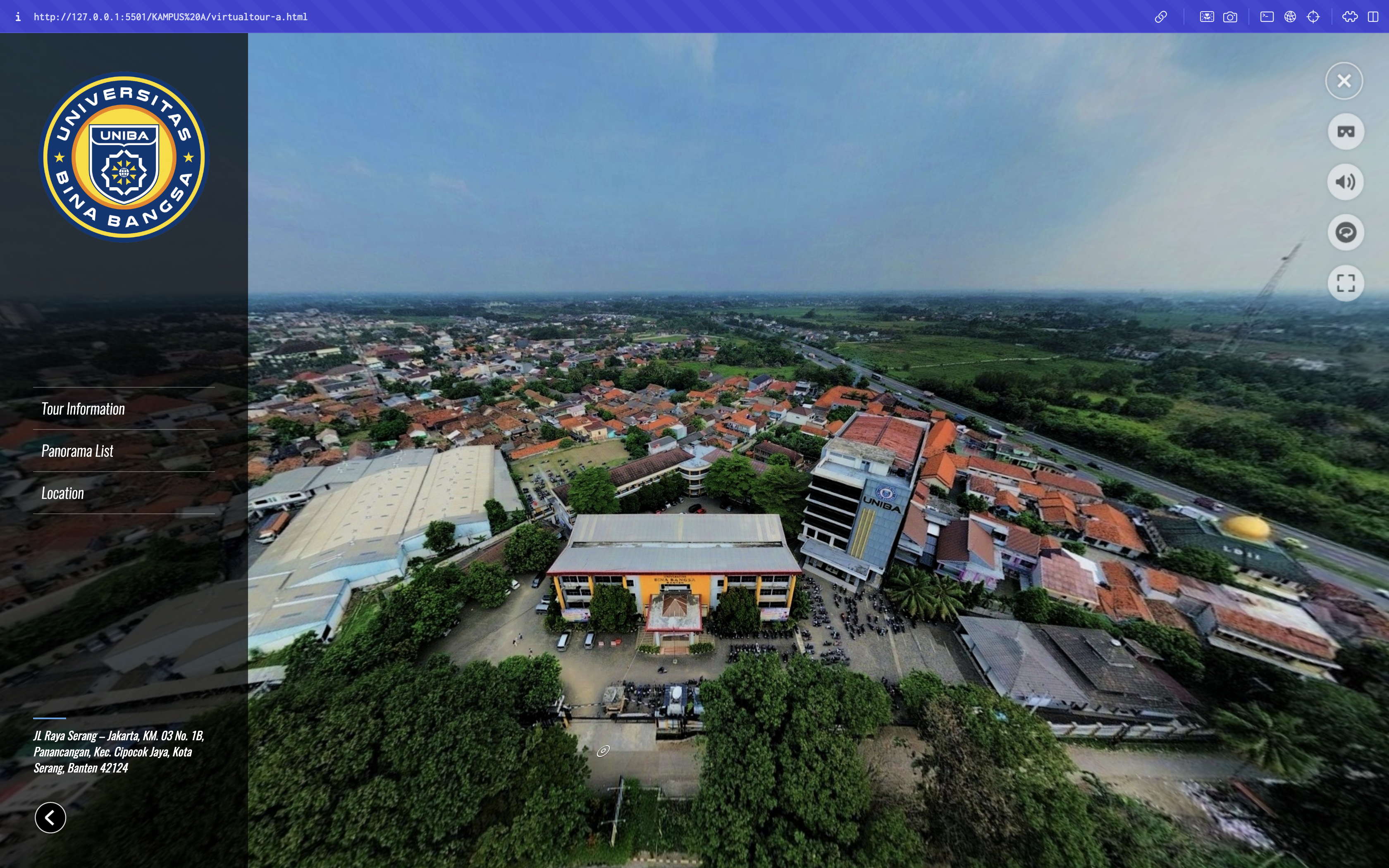
Tips Tambahan
- Gunakan mode layar penuh untuk tampilan lebih luas.
- Coba akses melalui laptop atau smartphone Anda.
- Koneksi internet yang stabil akan memberikan tampilan lebih baik.
